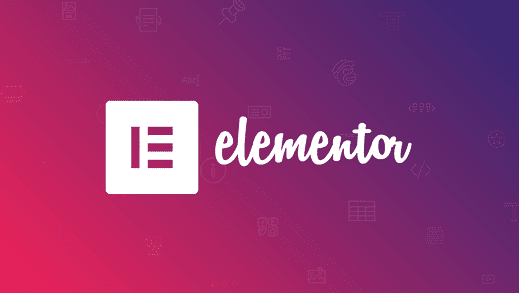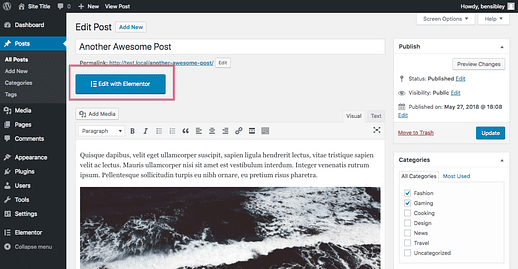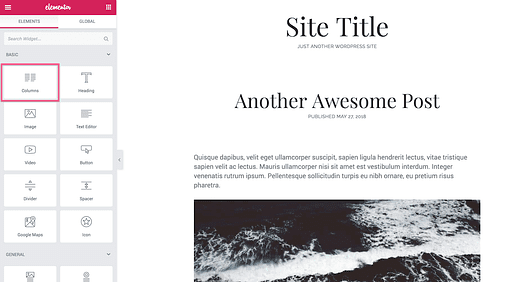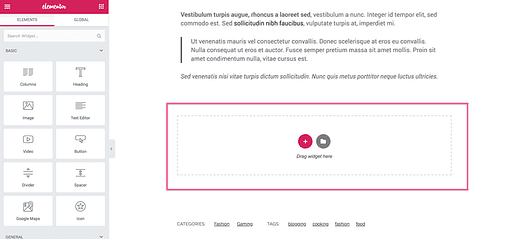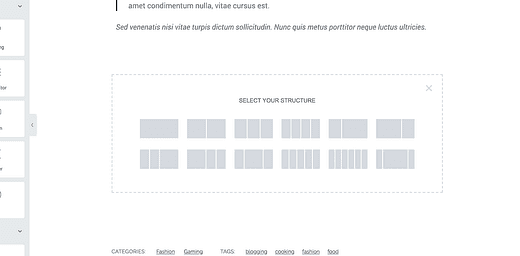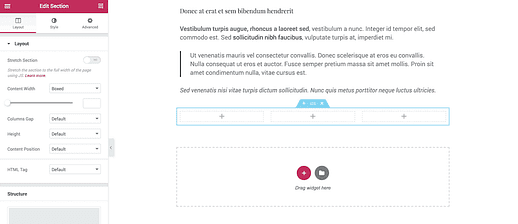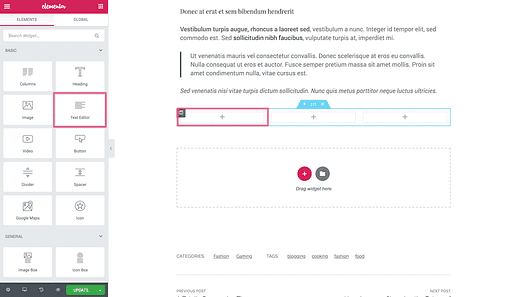Як додати стовпці на сторінку WordPress
Редактор WordPress чудово підходить для публікації статей.
А за допомогою правильних плагінів можна легко вставляти інтерактивні галереї, повзунки, контактні форми чи будь-що інше, що ви хочете. На щастя, це не відрізняється від додавання стовпців.
Насправді існує багато рішень для додавання стовпців на ваш сайт WP, але є одне рішення, яке, на мою думку, стоїть на голову вище інших.
Додавання стовпців за допомогою Elementor
Проблема більшості плагінів для додавання стовпців до публікації або сторінки полягає в тому, що ви не побачите в редакторі того ж самого, що й на своєму сайті.
Уявіть собі розчарування, коли ваші колонки ідеально налаштовані у вашому редакторі, щоб знайти інший дисплей, коли ви публікуєте свою сторінку.
Ось чому Elementor є найкращим рішенням.
Натисніть тут, щоб відвідати веб-сайт Elementor
Elementor — це неймовірно потужний інструмент налаштування. Ви можете використовувати його для створення цільових сторінок і абсолютно нових шаблонів сторінок, але він також ідеально підходить для простих налаштувань, таких як додавання стовпців у публікації та сторінки.
Як додати стовпці
Після встановлення Elementor ви побачите нову кнопку, додану до редактора, яка дозволяє перемикатися на живий редактор Elementor.
Ви відразу зрозумієте, що цей попередній перегляд дуже схожий на рідний Customizer. У меню ви знайдете кілька «елементів», які можна додати до публікації/сторінки.
Найпершим елементом є елемент Column, який можна використовувати для створення нового розділу з багатьма стовпцями.
Ви можете перетягнути його в область вмісту, щоб створити новий макет із кількома стовпцями. Однак є ще простіший підхід.
Після будь-якого вмісту публікації ви побачите поле, куди можна додати нові елементи.
Якщо натиснути кнопку плюс, ви зможете вибрати один із дванадцяти різних макетів.
Після того, як ви виберете макет, ви отримаєте доступ до кількох варіантів стилю на бічній панелі, щоб налаштувати макет до потрібних пропорцій.
Тепер вам, напевно, цікаво, що робити з макетом. Як ви додаєте контент?
Все це легко зробити за допомогою Elementor.
Додавання вмісту до стовпців
Натисніть значок «+» у будь-якому з полів у новому розділі макета, і бічна панель Elementor знову відобразить елементи. Ви можете перетягнути будь-який з елементів у розділ, щоб додати його.
Якщо ви просто хочете відобразити текст як звичайну публікацію, виберіть елемент «Текстовий редактор».
Чудова частина цього полягає в тому, що ви можете включити будь-який елемент, який хочете, у будь-який із доступних розділів. Це означає, що ви можете включати зображення, вбудовані карти Google Maps, відео та десятки інших типів вмісту в будь-якому макеті стовпців.
Існує безліч доступних рішень, але дивовижна гнучкість, яку надає Elementor, робить його, на мою думку, найкращим варіантом.
Якщо ви хочете уникнути встановлення будь-яких нових плагінів, ви можете додавати стовпці до публікацій WordPress за допомогою нового редактора Gutenberg.
Висновок
Хоча ви можете знайти інші плагіни для додавання макетів із кількома колонками до публікацій і сторінок, Elementor виділяється своєю простотою використання, гнучкістю та величезною кількістю параметрів налаштування.
Мабуть, найголовніше, Elementor показує вам, як буде виглядати кінцевий продукт. Вам не потрібно турбуватися про те, що у вашому редакторі ви побачите щось відмінне від того, що ви побачите на сайті в реальному часі.
Перегляньте наш посібник із налаштування Elementor, якщо ви хочете побачити більше. Або ви можете відвідати веб-сайт Elementor, щоб завантажити його. Це абсолютно безкоштовно, тож спробуйте!
У нашому покроковому посібнику з налаштування WordPress ми маємо більше інструментів і тактик налаштування.